Эта статья описывает, как просматривать информацию о лимитах ресурсов в панели управления cPanel.
Просмотр информации о лимитах ресурсов
Для просмотра информации о лимитах ресурсов вашей учетной записи выполните следующие шаги:
- Войдите в cPanel.
- Откройте инструмент Использование ресурсов в разделе METRICS:
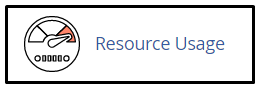
- На открывшейся странице cPanel отобразит сводную информацию о вашей учетной записи. В зависимости от использования ресурсов вашей учетной записи, вы можете видеть:
- На вашем сайте не было проблем за последние 24 часа: Это сообщение означает, что ваша учетная запись не активировала никаких лимитов за последние 24 часа.
- Ваш сайт ограничивался в течение последних 24 часов: Это сообщение означает, что ваша учетная запись активировала хотя бы один лимит ресурсов за последние 24 часа. cPanel отображает дополнительную информацию о том, какой ресурс (или ресурсы) вызвал лимит.
- Ваш сайт может скоро достичь лимита ресурсов: Это предупреждение о том, что ваша учетная запись может в ближайшем будущем подвергнуться лимиту ресурсов. CPanel отображает дополнительную информацию о том, какой ресурс подвергается риску превышения лимита.
- Если вам нужно просмотреть подробную информацию об использовании ресурсов вашей учетной записи, нажмите кнопку “Подробности” или перейдите на вкладку “Текущее использование”. CPanel отобразит графики использования и таблицу использования:
- CPanel отображает информацию об использовании ресурсов по умолчанию за текущий день. Если вы хотите изменить отображаемый временной интервал, выберите нужный интервал времени из списка “Timeframe”. В списке “Time Unit” выберите интервал между точками отображаемых данных.
- Перейдите на вкладку “Снимок”, чтобы просмотреть снимки использования ресурсов. В зависимости от использования ресурсов вашей учетной записи, cPanel может отобразить список процессов и список запросов базы данных:
- Чтобы просмотреть снимки последовательно, используйте стрелочные кнопки.
- Чтобы выбрать конкретную дату для просмотра, используйте список календаря.
- Чтобы выбрать снимок для просмотра конкретного времени, используйте список “Snapshot”:
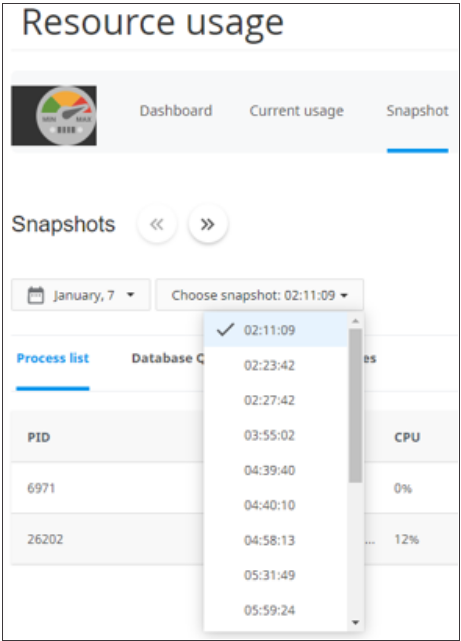
Советы по тому, как интерпретировать снимки использования ресурсов, см. в следующем разделе.
Пример снимка
Давайте рассмотрим реальный сценарий ограничения и посмотрим, как снимки помогают решить проблему. В этом примере ресурсы ЦП учетной записи были ограничены за последние 24 часа:
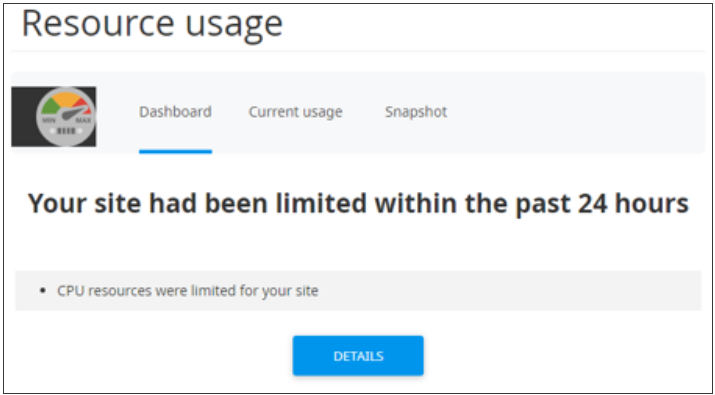
Чтобы просмотреть подробную информацию о лимите ресурсов и времени его возникновения, щелкните вкладку “Снимок”. Появится следующая страница:
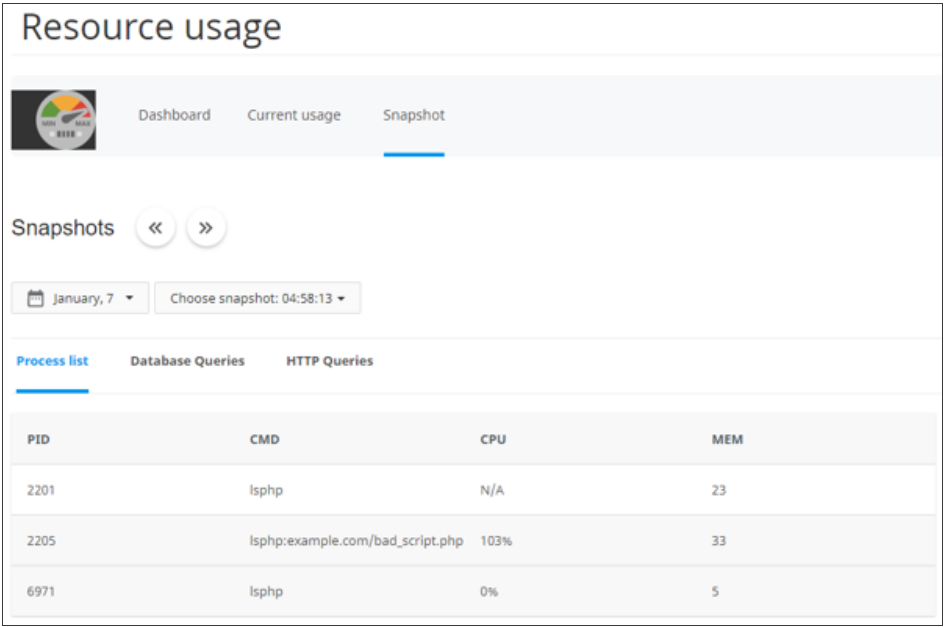
На вкладке Список процессов отображается следующая информация:
- PID: Это идентификатор процесса.
- CMD: Это фактическая команда, которую выполнил процесс.
- CPU: Это использование ЦП для процесса. В данном случае bad_script.php превысил предельное значение ЦП дважды (102% и 101%).
- MEM: Это количество памяти, используемой процессом, в мегабайтах.
Из этой информации мы можем определить, что в сценарии проблема заключается в PHP-скрипте bad_script.php, вызывающем использование большей части ресурсов ЦП.
Дополнительная информация
Если вы хотите просмотреть официальную документацию CloudLinux по снимкам процессов сервера, посетите https://docs.cloudlinux.com/index.html?server_processes_snapshots.html.









